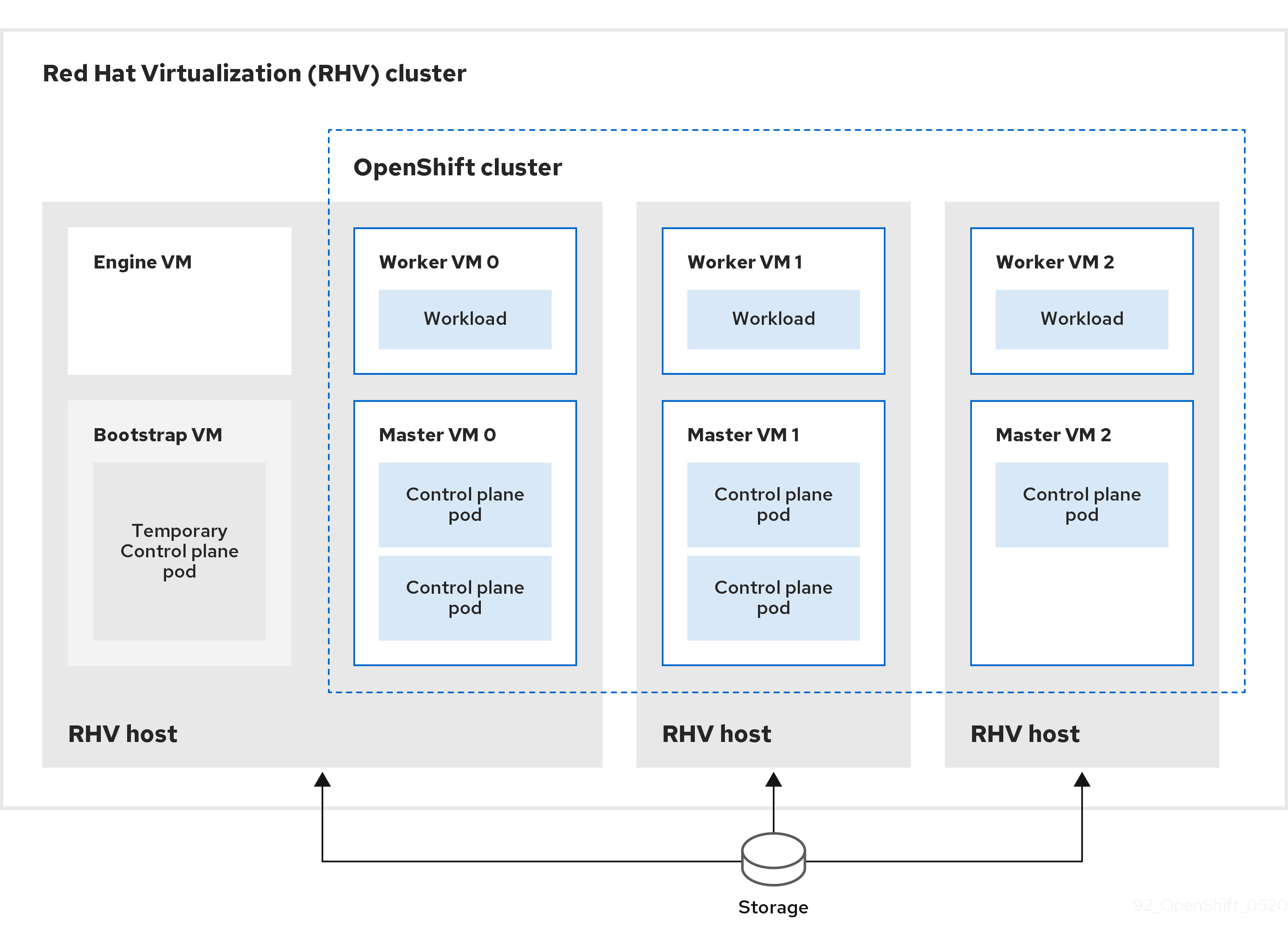This documentation is for a release that is no longer maintained
See documentation for the latest supported version 3 or the latest supported version 4.13.3. 사용자 지정으로 RHV에 클러스터 설치
다음 다이어그램과 같이 RHV(Red Hat Virtualization)에서 OpenShift Container Platform 클러스터를 사용자 지정하고 설치할 수 있습니다.
설치 프로그램은 설치 관리자가 프로비저닝한 인프라를 사용하여 클러스터 생성 및 배포를 자동화합니다.
사용자 지정된 클러스터를 설치하려면 환경을 준비하고 다음 단계를 수행합니다.
-
설치 프로그램을 실행하고 메시지에 따라 설치 구성 파일인
install-config.yaml파일을 만듭니다. -
install-config.yaml파일에서 매개변수를 검사하고 수정합니다. -
install-config.yaml파일의 작업 사본을 만듭니다. -
install-config.yaml파일의 사본으로 설치 프로그램을 실행합니다.
그러면 설치 프로그램이 OpenShift Container Platform 클러스터를 만듭니다.
사용자 지정 클러스터 설치 대안은 기본 클러스터 설치를 참조하십시오.
이 설치 프로그램은 Linux 및 macOS에서만 사용할 수 있습니다.
13.3.1. 사전 요구 사항
- OpenShift Container Platform 설치 및 업데이트 프로세스에 대한 세부 사항을 검토합니다.
- 클러스터 설치 방법 선택 및 사용자를 위한 준비에 대한 문서를 읽습니다.
- RHV(Red Hat Virtualization)의 OpenShift Container Platform 지원 매트릭스에서 지원되는 버전 조합이 있습니다.
- 방화벽을 사용하는 경우 클러스터가 액세스해야 하는 사이트를 허용하도록 방화벽을 구성해야 합니다.
13.3.2. OpenShift Container Platform 용 인터넷 액세스
OpenShift Container Platform 4.8에서 클러스터를 설치하려면 인터넷 액세스가 필요합니다.
다음의 경우 인터넷 액세스가 필요합니다.
- OpenShift Cluster Manager 에 액세스하여 설치 프로그램을 다운로드하고 서브스크립션 관리를 수행합니다. 클러스터가 인터넷에 액세스할 수 있고 Telemetry 서비스를 비활성화하지 않은 경우, 클러스터에 자동으로 권한이 부여됩니다.
- Quay.io에 액세스. 클러스터를 설치하는 데 필요한 패키지를 받을 수 있습니다.
- 클러스터 업데이트를 수행하는 데 필요한 패키지를 받을 수 있습니다.
클러스터가 직접 인터넷에 액세스할 수 없는 경우, 프로비저닝하는 일부 유형의 인프라에서 제한된 네트워크 설치를 수행할 수 있습니다. 설치를 수행하는 프로세스에서 필요한 내용을 다운로드한 다음, 이를 사용하여 클러스터를 설치하고 설치 프로그램을 생성하는 데 필요한 패키지로 미러 레지스트리를 채웁니다. 설치 유형에 따라서는 클러스터를 설치하는 환경에 인터넷 액세스가 필요하지 않을 수도 있습니다. 클러스터를 업데이트하기 전에 미러 레지스트리의 내용을 업데이트합니다.
13.3.3. RHV 환경 요구사항
OpenShift Container Platform 버전 4.8 클러스터를 설치하고 실행하려면 RHV 환경이 다음 요구사항을 충족해야 합니다.
이러한 요구 사항을 충족하지 않으면 설치 또는 프로세스가 실패할 수 있습니다. 또한 이러한 요구 사항을 충족하지 않으면 OpenShift Container Platform 클러스터가 설치 후 며칠 또는 몇 주에 실패할 수 있습니다.
CPU, 메모리, 스토리지에 대한 다음 요구사항은 설치 프로그램이 생성하는 기본 가상 시스템 수를 곱한 기본 값을 기반으로 합니다. 이러한 리소스는 RHV 환경에서 비 OpenShift Container Platform 작업에 사용하는 리소스와함께 사용할 수 있어야 합니다.
설치 프로그램은 기본적으로 설치 프로세스 중에 일곱 개의 가상 시스템을 생성합니다. 먼저 나머지 OpenShift Container Platform 클러스터를 생성하는 동안 임시 서비스와 컨트롤 플레인 영역을 제공하는 부트스트랩 가상 머신을 생성합니다. 설치 프로그램이 클러스터 생성을 완료하면 부트스트랩 시스템을 삭제하여 리소스를 확보합니다.
RHV 환경에서 가상 머신 수를 늘리면 그에 따라 리소스를 늘려야합니다.
요구사항
- RHV 버전은 4.4입니다.
- RHV 환경에는 상태가 Up인 데이터 센터가 하나 있습니다.
- RHV 데이터 센터에는 RHV 클러스터가 포함되어 있습니다.
RHV 클러스터에는 다음과 같은 OpenShift Container Platform 클러스터 전용 리소스가 있습니다.
- 최소 28개의 vCPU(설치 중 생성된 일곱 개의 가상 시스템마다 각각 4개)
다음을 포함한 112GiB RAM 이상
- 임시 컨트롤 플레인을 제공하는 부트스트랩 시스템의 경우 16GiB 이상
- 컨트롤 플레인을 제공하는 컨트롤 플레인 시스템 세 개 각각에 대해 16GiB 이상
- 애플리케이션 워크로드를 실행하는 컴퓨팅 시스템 세 개 각각에 대해 16GiB 이상
- RHV 스토리지 도메인은 이러한 etcd 백엔드 성능 요구사항을 충족해야 합니다.
선호도 그룹 지원의 경우 다음을 수행합니다.
작업자 또는 컨트롤 플레인당 하나의 물리적 시스템입니다. 작업자와 컨트롤 플레인은 동일한 실제 시스템에 있을 수 있습니다. 예를 들어 작업자 3개와 컨트롤 플레인 3개가 있는 경우 세 개의 실제 시스템이 필요합니다. 4개의 작업자와 컨트롤 플레인 3개가 있는 경우 4개의 물리적 시스템이 필요합니다.
- 하드 유사성 방지의 경우 (기본값): 최소 3대의 물리적 시스템. 3개 이상의 작업자 노드의 경우 작업자 또는 컨트롤 플레인당 하나의 물리적 시스템이 사용됩니다. 작업자와 컨트롤 플레인은 동일한 실제 시스템에 있을 수 있습니다.
- 사용자 정의 선호도 그룹의 경우 다음을 수행합니다. 리소스가 정의된 선호도 그룹 규칙에 적절한지 확인합니다.
- 프로덕션 환경에서 각 가상 머신은 120GiB 이상이어야 합니다. 따라서 스토리지 도메인은 기본 OpenShift Container Platform 클러스터에 대해 840GiB 이상을 제공해야 합니다. 리소스가 제한적인 환경이나 프로덕션 이외의 환경에서는 각 가상 시스템에 32GiB 이상이 있어야 하므로 스토리지 도메인에는 기본 OpenShift Container Platform 클러스터에 필요한 230GiB 이상이 있어야 합니다.
- 설치 및 업데이트 중에 Red Hat Ecosystem Catalog에서 이미지를 다운로드하려면 RHV 클러스터가 인터넷 연결에 액세스할 수 있어야 합니다. Telemetry 서비스에는 서브스크립션 및 권한 부여 프로세스를 단순화하기 위해 인터넷 연결이 필요합니다.
- RHV 클러스터에는 RHV Manager의 REST API에 액세스할 수 있는 가상 네트워크가 있어야 합니다. 설치 관리자가 생성한 VM에서 DHCP를 사용하여 IP 주소를 얻을 수 있으므로 이 네트워크에서 DHCP가 활성화되어 있는지 확인합니다.
대상 RHV 클러스터에서 OpenShift Container Platform 클러스터를 설치 및 관리하기 위한 다음과 같은 최소 권한이있는 사용자 계정 및 그룹:
-
DiskOperator -
DiskCreator -
UserTemplateBasedVm -
TemplateOwner -
TemplateCreator -
대상 클러스터의
ClusterAdmin
-
최소 권한의 원칙을 적용합니다. 설치 프로세스 중 RHV에서 SuperUser 권한이 있는 관리자 계정을 사용하지 마십시오. 설치 프로그램은 사용자가 제공한 인증 정보를 손상된 임시 ovirt-config.yaml 파일에 저장합니다.
13.3.4. RHV 환경에 대한 요구사항 확인
RHV 환경이 OpenShift Container Platform 클러스터 설치 및 실행 요구사항을 충족하는지 확인합니다. 이러한 요구사항을 충족하지 않으면 실패할 수 있습니다.
이러한 요구사항은 설치 프로그램이 컨트롤 플레인과 컴퓨팅 시스템을 생성하는 데 사용하는 기본 리소스를 기반으로 합니다. 이러한 리소스에는 vCPU, 메모리 및 스토리지가 포함됩니다. 이러한 리소스를 변경하거나 OpenShift Container Platform 시스템 수를 늘리는 경우에는 그에 따라 이 요구사항을 조정합니다.
프로세스
RHV 버전이 OpenShift Container Platform 버전 4.8의 설치를 지원하는지 확인합니다.
- RHV 관리 포털에서 오른쪽 상단에 있는 ? 도움말 아이콘을 클릭하고 정보를 선택합니다.
- 창이 열리면 RHV 소프트웨어 버전을 기록합니다.
- RHV 버전이 4.4인지 확인합니다. 지원되는 버전 조합에 대한 자세한 내용은 RHV의 OpenShift Container Platform에 대한 지원 매트릭스를 참조하십시오.
데이터 센터, 클러스터 및 스토리지를 검사합니다.
-
RHV 관리 포털에서 Compute
Data Centers를 클릭합니다. - OpenShift Container Platform을 설치하려는 데이터 센터에 액세스할 수 있는지 확인합니다.
- 해당 데이터 센터의 이름을 클릭합니다.
- 데이터 센터 세부 사항의 스토리지 탭에서 OpenShift Container Platform을 설치하려는 스토리지 도메인이 활성인지 확인합니다.
- 나중에 사용할 수 있도록 도메인 이름을 기록합니다.
- 여유 공간이 230GiB 이상인지 확인합니다.
- 스토리지 도메인이 fio 성능 벤치마킹 툴을 사용하여 측정할 수 있는 이러한 etcd 백엔드 성능 요구사항을 충족하는지 확인합니다.
- 데이터 센터 세부 사항에서 클러스터 탭을 클릭합니다.
- OpenShift Container Platform을 설치할 RHV 클러스터를 찾습니다. 나중에 사용할 수 있도록 클러스터 이름을 기록합니다.
-
RHV 관리 포털에서 Compute
RHV 호스트 리소스를 검사합니다.
- RHV 관리 포털에서 컴퓨팅 > 클러스터를 클릭합니다.
- OpenShift Container Platform을 설치할 클러스터를 클릭합니다.
- 클러스터 세부 사항에서 호스트 탭을 클릭합니다.
- 호스트를 검사하고 OpenShift Container Platform 클러스터 전용으로 사용할 수 있는 총 28개 이상의 논리 CPU 코어가 있는지 확인합니다.
- 나중에 사용할 수 있도록 사용 가능한 논리 CPU 코어 수를 기록합니다.
- 설치 중에 생성된 7개의 가상 시스템 각각에 4개의 코어가 있을 수 있도록 이러한 CPU 코어가 분산되어 있는지 확인합니다.
다음 OpenShift Container Platform 시스템 각각에 대한 요구사항을 충족하기 위해 배포된 새 가상 시스템 예약에 필요한 112GiB의 최대 여유 메모리가 모두 호스트에 있는지 확인합니다.
- 부트스트랩 시스템에 필요한 16GiB
- 세 개의 컨트롤 플레인 시스템 각각에 필요한 16GiB
- 세 개의 컴퓨팅 시스템 각각에 대해 16GiB
- 나중에 사용할 수 있도록 새 가상 시스템 예약에 필요한 최대 여유 메모리의 양을 기록합니다.
OpenShift Container Platform을 설치할 가상 네트워크가 RHV Manager의 REST API에 액세스할 수 있는지 확인합니다. 이 네트워크의 가상 시스템에서 RHV 관리자의 REST API에 도달하기 위해 curl을 사용합니다.
curl -k -u <username>@<profile>:<password> \ https://<engine-fqdn>/ovirt-engine/api
$ curl -k -u <username>@<profile>:<password> \1 https://<engine-fqdn>/ovirt-engine/api2 Copy to Clipboard Copied! Toggle word wrap Toggle overflow 예를 들면 다음과 같습니다.
curl -k -u ocpadmin@internal:pw123 \ https://rhv-env.virtlab.example.com/ovirt-engine/api
$ curl -k -u ocpadmin@internal:pw123 \ https://rhv-env.virtlab.example.com/ovirt-engine/apiCopy to Clipboard Copied! Toggle word wrap Toggle overflow
13.3.5. RHV에서 네트워크 환경 준비
OpenShift Container Platform 클러스터의 고정 IP 주소 두 개를 구성하고 이 주소를 사용하여 DNS 항목을 만듭니다.
프로세스
고정 IP 주소 두 개 예약
- OpenShift Container Platform을 설치하려는 네트워크에서 DHCP 임대 풀 외부에 있는 두 개의 고정 IP 주소를 식별합니다.
이 네트워크의 호스트에 연결하고 각 IP 주소를 사용하지 않는지 확인합니다. 예를 들어 Address Resolution Protocol (ARP)를 사용하여 IP 주소에 항목이 없는지 확인합니다.
arp 10.35.1.19
$ arp 10.35.1.19Copy to Clipboard Copied! Toggle word wrap Toggle overflow 출력 예
10.35.1.19 (10.35.1.19) -- no entry
10.35.1.19 (10.35.1.19) -- no entryCopy to Clipboard Copied! Toggle word wrap Toggle overflow - 네트워크 환경에 대한 표준 방식에 따라 두 개의 고정 IP 주소를 예약합니다.
- 나중에 참조할 수 있도록 이 IP 주소를 기록합니다.
이 형식을 사용하여 OpenShift Container Platform REST API 및 앱 도메인 이름에 대한 DNS 항목을 만듭니다.
api.<cluster-name>.<base-domain> <ip-address> *.apps.<cluster-name>.<base-domain> <ip-address>
api.<cluster-name>.<base-domain> <ip-address>1 *.apps.<cluster-name>.<base-domain> <ip-address>2 Copy to Clipboard Copied! Toggle word wrap Toggle overflow 예를 들면 다음과 같습니다.
api.my-cluster.virtlab.example.com 10.35.1.19 *.apps.my-cluster.virtlab.example.com 10.35.1.20
api.my-cluster.virtlab.example.com 10.35.1.19 *.apps.my-cluster.virtlab.example.com 10.35.1.20Copy to Clipboard Copied! Toggle word wrap Toggle overflow
13.3.6. 비보안 모드에서 RHV에 OpenShift Container Platform 설치
기본적으로 설치 관리자는 CA 인증서를 생성하고 확인을 요청한 후 설치 중에 사용할 인증서를 저장합니다. 수동으로 생성하거나 설치할 필요가 없습니다.
권장되지는 않지만 비보안 모드로 OpenShift Container Platform을 설치하여 인증서를 확인하지 않고도 이 기능을 재정의하고 OpenShift Container Platform을 설치할 수 있습니다.
잠재적인 공격자가 중Man-in-the-Middle 공격을 수행할 수 있고 네트워크에서 중요한 인증 정보를 캡처할 수 있으므로 비보안 모드에 설치하는 것은 권장되지 않습니다.
13.3.7. 클러스터 노드 SSH 액세스를 위한 키 쌍 생성
OpenShift Container Platform을 설치하는 동안 SSH 공개 키를 설치 프로그램에 지정할 수 있습니다. 키는 Ignition 구성 파일을 통해 RHCOS(Red Hat Enterprise Linux CoreOS) 노드에 전달되며 노드에 대한 SSH 액세스를 인증하는 데 사용됩니다. 키는 각 노드에서 core 사용자의 ~/.ssh/authorized_keys 목록에 추가되어 암호 없는 인증을 활성화합니다.
키가 노드에 전달되면 키 쌍을 사용하여 사용자 core로 RHCOS 노드에 SSH로 SSH 연결을 수행할 수 있습니다 . SSH를 통해 노드에 액세스하려면 로컬 사용자의 SSH에서 개인 키 ID를 관리해야 합니다.
설치 디버깅 또는 재해 복구를 수행하기 위해 클러스터 노드에 SSH를 실행하려면 설치 프로세스 중에 SSH 공용 키를 지정해야 합니다. ./openshift-install gather 명령에도 SSH 공개 키가 클러스터 노드에 있어야 합니다.
재해 복구 및 디버깅이 필요한 프로덕션 환경에서는이 단계를 생략하지 마십시오.
프로세스
로컬 시스템에 클러스터 노드의 인증에 사용할 기존 SSH 키 쌍이 없는 경우 새로 생성합니다. 예를 들어 Linux 운영 체제를 사용하는 컴퓨터에서 다음 명령을 실행합니다.
ssh-keygen -t ed25519 -N '' -f <path>/<file_name>
$ ssh-keygen -t ed25519 -N '' -f <path>/<file_name>1 Copy to Clipboard Copied! Toggle word wrap Toggle overflow - 1
- 새 SSH 키의 경로 및 파일 이름(예:
~/.ssh/id_ed25519)을 지정합니다. 기존 키 쌍이 있는 경우 공개 키가'~/.ssh디렉터리에 있는지 확인하십시오.
참고x86_64아키텍처에 FIPS 검증 / 진행중인 모듈 (Modules in Process) 암호화 라이브러리를 사용하는 OpenShift Container Platform 클러스터를 설치하려면ed25519알고리즘을 사용하는 키를 생성하지 마십시오. 대신rsa또는ecdsa알고리즘을 사용하는 키를 생성합니다.공개 SSH 키를 확인합니다.
cat <path>/<file_name>.pub
$ cat <path>/<file_name>.pubCopy to Clipboard Copied! Toggle word wrap Toggle overflow 예를 들어 다음을 실행하여
~/.ssh/id_ed25519.pub공개 키를 확인합니다.cat ~/.ssh/id_ed25519.pub
$ cat ~/.ssh/id_ed25519.pubCopy to Clipboard Copied! Toggle word wrap Toggle overflow 아직 추가되지 않은 경우 로컬 사용자의 SSH 에이전트에 SSH 개인 키 ID를 추가합니다. 키의 SSH 에이전트 관리는 클러스터 노드에 암호 없는 SSH 인증을 수행하거나
./openshift-install gather명령을 사용하려는 경우 필요합니다.참고일부 배포에서는
~/.ssh/id_rsa및~/.ssh/id_dsa와 같은 기본 SSH 개인 키 ID가 자동으로 관리됩니다.ssh-agent프로세스가 로컬 사용자에 대해 실행되지 않은 경우 백그라운드 작업으로 시작합니다.eval "$(ssh-agent -s)"
$ eval "$(ssh-agent -s)"Copy to Clipboard Copied! Toggle word wrap Toggle overflow 출력 예
Agent pid 31874
Agent pid 31874Copy to Clipboard Copied! Toggle word wrap Toggle overflow 참고클러스터가 FIPS 모드인 경우 FIPS 호환 알고리즘만 사용하여 SSH 키를 생성합니다. 키는 RSA 또는 ECDSA여야 합니다.
ssh-agent에 SSH 개인 키를 추가합니다.ssh-add <path>/<file_name>
$ ssh-add <path>/<file_name>1 Copy to Clipboard Copied! Toggle word wrap Toggle overflow - 1
- SSH 개인 키의 경로 및 파일 이름을 지정합니다(예:
~/.ssh/id_ed25519).
출력 예
Identity added: /home/<you>/<path>/<file_name> (<computer_name>)
Identity added: /home/<you>/<path>/<file_name> (<computer_name>)Copy to Clipboard Copied! Toggle word wrap Toggle overflow
다음 단계
- OpenShift Container Platform을 설치할 때 SSH 공개 키를 설치 프로그램에 지정합니다.
13.3.8. 설치 프로그램 받기
OpenShift Container Platform을 설치하기 전에 프로비저닝 머신에 설치 파일을 다운로드하십시오.
사전 요구 사항
- Linux를 실행하는 머신(예: 로컬 디스크 공간이 500MB인 Red Hat Enterprise Linux 8)이 있습니다.
프로세스
- OpenShift Cluster Manager 사이트의 인프라 공급자 페이지에 액세스합니다. Red Hat 계정이 있으면 사용자 자격 증명으로 로그인합니다. 계정이 없으면 계정을 만드십시오.
- 인프라 공급자를 선택합니다.
설치 유형 페이지로 이동한 다음, 운영 체제에 맞는 설치 프로그램을 다운로드하여 설치 구성 파일을 저장할 디렉터리에 파일을 저장합니다.
중요설치 프로그램은 클러스터를 설치하는 데 사용하는 컴퓨터에 여러 파일을 만듭니다. 클러스터 설치를 마친 후 설치 프로그램과 설치 프로그램으로 생성되는 파일을 보관해야 합니다. 클러스터를 삭제하려면 두 파일이 모두 필요합니다.
중요클러스터 설치에 실패하거나 설치 프로그램으로 만든 파일을 삭제해도 클러스터는 제거되지 않습니다. 클러스터를 제거하려면 해당 클라우드 공급자에 적용되는 OpenShift Container Platform 설치 제거 절차를 완료해야 합니다.
설치 프로그램 파일의 압축을 풉니다. 예를 들어 Linux 운영 체제를 사용하는 컴퓨터에서 다음 명령을 실행합니다.
tar xvf openshift-install-linux.tar.gz
$ tar xvf openshift-install-linux.tar.gzCopy to Clipboard Copied! Toggle word wrap Toggle overflow - Red Hat OpenShift Cluster Manager에서 설치 풀 시크릿 을 다운로드합니다. 이 풀 시크릿을 사용하면 OpenShift Container Platform 구성 요소에 대한 컨테이너 이미지를 제공하는 Quay.io를 포함하여 인증 기관에서 제공하는 서비스로 인증할 수 있습니다.
13.3.9. 설치 구성 파일 만들기
RHV(Red Hat Virtualization)에 설치하는 OpenShift Container Platform 클러스터를 사용자 지정할 수 있습니다.
사전 요구 사항
- OpenShift Container Platform 설치 프로그램과 클러스터의 풀 시크릿을 받습니다.
- 서브스크립션 수준에서 서비스 주체 권한을 획득합니다.
프로세스
install-config.yaml파일을 생성합니다.설치 프로그램이 포함된 디렉터리로 변경하고 다음 명령을 실행합니다.
./openshift-install create install-config --dir <installation_directory>
$ ./openshift-install create install-config --dir <installation_directory>1 Copy to Clipboard Copied! Toggle word wrap Toggle overflow - 1
<installation_directory>는 설치 프로그램이 생성하는 파일을 저장할 디렉터리 이름을 지정합니다.
중요비어 있는 디렉터리를 지정합니다. 부트스트랩 X.509 인증서와 같은 일부 설치 자산은 단기간에 만료되므로 설치 디렉터리를 재사용해서는 안 됩니다. 다른 클러스터 설치의 개별 파일을 재사용하려면 해당 파일을 사용자 디렉터리에 복사하면 됩니다. 그러나 설치 자산의 파일 이름은 릴리스간에 변경될 수 있습니다. 따라서 이전 OpenShift Container Platform 버전에서 설치 파일을 복사할 때는 주의하십시오.
설치 프로그램 메시지를 따릅니다.
SSH Public Key는 암호가 없는 공개 키(예:~ / .ssh / id_rsa.pub)를 선택합니다. 이 키는 새로운 OpenShift Container Platform 클러스터와의 연결을 인증합니다.참고설치 디버깅 또는 재해 복구를 수행하려는 프로덕션 OpenShift Container Platform 클러스터의 경우
ssh-agent프로세스가 사용하는 SSH 키를 선택합니다.-
Platform에 대해ovirt를 선택합니다. Enter oVirt’s API endpoint URL은 다음 형식을 사용하여 RHV API의 URL을 입력합니다.https://<engine-fqdn>/ovirt-engine/api
https://<engine-fqdn>/ovirt-engine/api1 Copy to Clipboard Copied! Toggle word wrap Toggle overflow - 1
<engine-fqdn>은 RHV 환경의 정규화된 도메인 이름을 지정합니다.
예를 들면 다음과 같습니다.
curl -k -u ocpadmin@internal:pw123 \ https://rhv-env.virtlab.example.com/ovirt-engine/api
$ curl -k -u ocpadmin@internal:pw123 \ https://rhv-env.virtlab.example.com/ovirt-engine/apiCopy to Clipboard Copied! Toggle word wrap Toggle overflow -
Is the oVirt CA trusted locally?는 이미 CA 인증서를 설정했으므로Yes를 입력합니다. 그렇지 않으면No를 입력합니다. -
oVirt’s CA bundle의 경우 이전 질문에Yes를 입력했으면/etc/pki/ca-trust/source/anchors/ca.pem에서 인증서 내용을 복사하여 여기에 붙여 넣습니다. 그런 다음Enter를 두 번 누릅니다. 이전 질문에No를 입력했으면 이 질문이 나타나지 않습니다. oVirt engine username은 다음 형식을 사용하여 RHV 관리자의 사용자 이름과 프로파일을 입력합니다.<username>@<profile>
<username>@<profile>1 Copy to Clipboard Copied! Toggle word wrap Toggle overflow - 1
<username>은 RHV 관리자의 사용자 이름을 지정합니다.<profile>은 로그인 프로파일을 지정합니다(RHV 관리 포털 로그인 페이지로 이동하여 프로파일 드롭다운 목록 검토). 사용자 이름과 프로파일의 올바른 예는 다음과 같습니다.
ocpadmin@internal
ocpadmin@internalCopy to Clipboard Copied! Toggle word wrap Toggle overflow -
oVirt engine password는 RHV 관리자 암호를 입력합니다. -
oVirt cluster는 OpenShift Container Platform을 설치할 클러스터를 선택합니다. -
oVirt storage domain은 OpenShift Container Platform을 설치할 스토리지 도메인을 선택합니다. -
oVirt network는 RHV Manager REST API에 액세스할 수있는 가상 네트워크를 선택합니다. -
Internal API Virtual IP는 클러스터의 REST API에 대해 별도로 설정한 고정 IP 주소를 입력합니다. -
Ingress virtual IP는 와일드카드 앱 도메인용으로 예약한 고정 IP 주소를 입력합니다. -
Base Domain은 OpenShift Container Platform 클러스터의 기본 도메인을 입력합니다. 이 클러스터가 외부에 노출된 경우 DNS 인프라에서 인식할 수 있는 유효한 도메인이어야 합니다. 예를 들어virtlab.example.com을 입력합니다. -
Cluster Name은 클러스터 이름을 입력합니다. 예:myca.crtOpenShift Container Platform REST API 및 앱 도메인 이름에 대해 생성한 외부 등록/확인 가능 DNS 항목에서 클러스터 이름을 사용합니다. 설치 프로그램은 RHV 환경의 클러스터에도 이 이름을 지정합니다. -
Pull Secret은 이전에 다운로드한pull-secret.txt파일에서 풀 시크릿을 복사하여 여기에 붙여 넣습니다. Red Hat OpenShift Cluster Manager에서 동일한 풀 시크릿 의 사본을 가져올 수도 있습니다.
install-config.yaml파일을 수정합니다. 사용 가능한 매개변수에 대한 자세한 정보는 “설치 구성 매개변수” 섹션에서 확인할 수 있습니다.참고Manager에 중간 CA 인증서가 있는 경우 인증서가
ovirt-config.yaml파일과install-config.yaml파일에 표시되는지 확인합니다. 표시되지 않는 경우 다음과 같이 추가합니다.~/.ovirt/ovirt-config.yaml파일에서 다음을 수행합니다.Copy to Clipboard Copied! Toggle word wrap Toggle overflow install-config.yaml파일에서 다음을 수행합니다.Copy to Clipboard Copied! Toggle word wrap Toggle overflow
여러 클러스터를 설치하는 데 사용할 수 있도록
install-config.yaml파일을 백업합니다.중요install-config.yaml파일은 설치 과정에서 사용됩니다. 이 파일을 재사용하려면 지금 백업해야 합니다.
13.3.9.1. RHV(Red Hat Virtualization)용 install-config.yaml 파일 예
install-config.yaml 파일에서 매개변수와 매개변수 값을 변경하여 설치 프로그램이 생성하는 OpenShift Container Platform 클러스터를 사용자 지정할 수 있습니다.
다음은 RHV에 OpenShift Container Platform을 설치하는 예입니다.
install-config.yaml은 다음 명령을 실행할 때 지정한 <installation_directory>에 있습니다.
./openshift-install create install-config --dir <installation_directory>
$ ./openshift-install create install-config --dir <installation_directory>-
이 예제 파일은 참조용으로만 제공됩니다.
install-config.yaml파일은 설치 프로그램을 사용하여 받아야 합니다. -
install-config.yaml파일을 변경하면 클러스터에 필요한 리소스가 늘어날 수 있습니다. RHV 환경에 이러한 추가 리소스가 있는지 확인합니다. 추가 리소스가 없으면 설치 또는 클러스터가 실패합니다.
예: 기본 install-config.yaml 파일
예: 최소 install-config.yaml 파일
예: install-config.yaml 파일의 사용자 지정 시스템 풀
강제 적용되지 않는 선호도 그룹의 예
가능한 경우 컨트롤 플레인과 작업자를 배포할 수 있도록 강제 적용되지 않는 선호도 그룹을 추가하여 최대한 많은 클러스터를 사용하는 것이 좋습니다.
프로덕션 환경 외 랩 설정에 대한 모든 선호도 그룹 제거 예
프로덕션 환경 이외의 랩 설정의 경우 모든 선호도 그룹을 제거하여 OpenShift Container Platform 클러스터를 보유한 몇 개의 호스트에 집중시켜야 합니다.
13.3.9.2. 설치 구성 매개변수
OpenShift Container Platform 클러스터를 배포하기 전에 환경에 대한 세부 정보를 설명하는 사용자 지정 install-config.yaml 설치 구성 파일을 제공합니다.
설치한 후에는 install-config.yaml 파일에서 이러한 매개변수를 수정할 수 없습니다.
openshift-install 명령은 매개변수의 필드 이름을 검증하지 않습니다. 잘못된 이름이 지정되면 관련 파일 또는 오브젝트가 생성되지 않으며 오류가 보고되지 않습니다. 지정된 매개변수의 필드 이름이 올바른지 확인합니다.
13.3.9.2.1. 필수 구성 매개변수
필수 설치 구성 매개변수는 다음 표에 설명되어 있습니다.
| 매개변수 | 설명 | 값 |
|---|---|---|
|
|
| 문자열 |
|
|
클라우드 공급자의 기본 도메인입니다. 기본 도메인은 OpenShift Container Platform 클러스터 구성 요소에 대한 경로를 생성하는 데 사용됩니다. 클러스터의 전체 DNS 이름은 |
정규화된 도메인 또는 하위 도메인 이름(예: |
|
|
Kubernetes 리소스 | 개체 |
|
|
클러스터의 이름입니다. 클러스터의 DNS 레코드는 |
소문자, 하이픈( |
|
|
설치를 수행할 특정 플랫폼에 대한 구성: | 개체 |
|
| Red Hat OpenShift Cluster Manager에서 풀 시크릿 을 가져와서 Quay.io와 같은 서비스에서 OpenShift Container Platform 구성 요소의 컨테이너 이미지 다운로드를 인증합니다. |
|
13.3.9.2.2. 네트워크 구성 매개변수
기존 네트워크 인프라의 요구 사항에 따라 설치 구성을 사용자 지정할 수 있습니다. 예를 들어 클러스터 네트워크의 IP 주소 블록을 확장하거나 기본값과 다른 IP 주소 블록을 제공할 수 있습니다.
IPv4 주소만 지원됩니다.
| 매개변수 | 설명 | 값 |
|---|---|---|
|
| 클러스터의 네트워크의 구성입니다. | 개체 참고
설치한 후에는 |
|
| 설치할 클러스터 네트워크 공급자 CNI(Container Network Interface) 플러그인입니다. |
|
|
| Pod의 IP 주소 블록입니다.
기본값은 여러 IP 주소 블록을 지정하는 경우 블록이 겹치지 않아야 합니다. | 개체의 배열입니다. 예를 들면 다음과 같습니다. networking:
clusterNetwork:
- cidr: 10.128.0.0/14
hostPrefix: 23
|
|
|
IPv4 네트워크입니다. |
CIDR(Classless Inter-Domain Routing) 표기법의 IP 주소 블록입니다. IPv4 블록의 접두사 길이는 |
|
|
개별 노드 각각에 할당할 서브넷 접두사 길이입니다. 예를 들어 | 서브넷 접두사입니다.
기본값은 |
|
|
서비스의 IP 주소 블록입니다. 기본값은 OpenShift SDN 및 OVN-Kubernetes 네트워크 공급자는 서비스 네트워크에 대한 단일 IP 주소 블록만 지원합니다. | CIDR 형식의 IP 주소 블록이 있는 어레이입니다. 예를 들면 다음과 같습니다. networking: serviceNetwork: - 172.30.0.0/16 |
|
| 시스템의 IP 주소 블록입니다. 여러 IP 주소 블록을 지정하는 경우 블록이 겹치지 않아야 합니다.
여러 IP 커널 인수를 지정하는 경우 | 개체의 배열입니다. 예를 들면 다음과 같습니다. networking: machineNetwork: - cidr: 10.0.0.0/16 |
|
|
| CIDR 표기법의 IP 네트워크 블록입니다.
예: 참고
기본 NIC가 상주하는 CIDR과 일치하도록 |
13.3.9.2.3. 선택적 구성 매개변수
선택적 설치 구성 매개변수는 다음 표에 설명되어 있습니다.
| 매개변수 | 설명 | 값 |
|---|---|---|
|
| 노드의 신뢰할 수 있는 인증서 스토리지에 추가되는 PEM 인코딩 X.509 인증서 번들입니다. 이 신뢰할 수 있는 번들은 프록시가 구성되었을 때에도 사용할 수 있습니다. | 문자열 |
|
| 컴퓨팅 노드를 구성하는 시스템의 구성입니다. |
|
|
|
풀에 있는 시스템의 명령어 집합 아키텍처를 결정합니다. 이기종 클러스터는 현재 지원되지 않으므로 모든 풀이 동일한 아키텍처를 지정해야 합니다. 유효한 값은 | 문자열 |
|
|
컴퓨팅 시스템에서 동시 멀티스레딩 또는 중요 동시 멀티스레딩을 비활성화하는 경우 용량 계획에서 시스템 성능이 크게 저하될 수 있는 문제를 고려해야 합니다. |
|
|
|
|
|
|
|
|
|
|
| 프로비저닝할 컴퓨팅 시스템(작업자 시스템이라고도 함) 수입니다. |
|
|
| 컨트롤 플레인을 구성하는 시스템들의 구성입니다. |
|
|
|
풀에 있는 시스템의 명령어 집합 아키텍처를 결정합니다. 현재 이기종 클러스터는 지원되지 않으므로 모든 풀에서 동일한 아키텍처를 지정해야 합니다. 유효한 값은 | 문자열 |
|
|
컨트롤 플레인 시스템에서 동시 멀티스레딩 또는 중요 동시 멀티스레딩을 비활성화하는 경우 용량 계획에서 시스템 성능이 크게 저하될 수 있는 문제를 고려해야 합니다. |
|
|
|
|
|
|
|
|
|
|
| 프로비저닝하는 컨트롤 플레인 시스템의 수입니다. |
지원되는 유일한 값은 기본값인 |
|
| Cloud Credential Operator (CCO) 모드입니다. 모드가 지정되지 않은 경우 CCO는 여러 모드가 지원되는 플랫폼에서 Mint 모드가 우선으로 되어 지정된 인증 정보의 기능을 동적으로 확인하려고합니다. 참고 모든 클라우드 공급자에서 모든 CCO 모드가 지원되는 것은 아닙니다. CCO 모드에 대한 자세한 내용은 Cluster Operators 의 Cloud Credential Operator 를 참조하십시오. |
|
|
|
FIPS 모드를 활성화 또는 비활성화합니다. 기본값은 중요
FIPS 검증 / 진행중인 모듈 암호화 라이브러리 사용은 참고 Azure File 스토리지를 사용하는 경우 FIPS 모드를 활성화할 수 없습니다. |
|
|
| 릴리스 이미지 내용의 소스 및 리포지토리입니다. |
개체의 배열입니다. 이 표의 다음 행에 설명된 대로 |
|
|
| 문자열 |
|
| 동일한 이미지를 포함할 수도 있는 하나 이상의 리포지토리를 지정합니다. | 문자열 배열 |
|
| Kubernetes API, OpenShift 경로와 같이 클러스터의 사용자 끝점을 게시하거나 노출하는 방법입니다. |
이 필드를 |
|
| 클러스터 시스템 액세스 인증에 필요한 하나 이상의 SSH 키입니다. 참고
설치 디버깅 또는 재해 복구를 수행하려는 프로덕션 OpenShift Container Platform 클러스터의 경우 | 하나 이상의 키입니다. 예를 들면 다음과 같습니다. sshKey: <key1> <key2> <key3> |
13.3.9.2.4. 추가 RHV(Red Hat Virtualization) 구성 매개 변수
추가 RHV 구성 매개변수는 다음 표에 설명되어 있습니다.
| 매개변수 | 설명 | 값 |
|---|---|---|
|
| 필수 항목입니다. VM이 생성될 클러스터입니다. |
문자열. 예를 들면 다음과 같습니다. |
|
| 필수 항목입니다. VM 디스크가 생성될 스토리지 도메인 ID입니다. |
문자열. 예: |
|
| 필수 항목입니다. VM NIC가 생성될 네트워크 이름입니다. |
문자열. 예: |
|
| 필수 항목입니다. VM 네트워크 인터페이스의 vNIC 프로파일 ID입니다. 클러스터 네트워크의 프로파일이 하나인 경우 유추할 수 있습니다. |
문자열. 예를 들면 다음과 같습니다. |
|
| 필수 항목입니다. API 가상 IP(VIP)에 할당될 시스템 네트워크의 IP 주소입니다. 이 끝점에서 OpenShift API에 액세스할 수 있습니다. |
문자열. 예제: |
|
| 필수 항목입니다. Ingress 가상 IP(VIP)에 할당될 머신 네트워크의 IP 주소입니다. |
문자열. 예제: |
|
| 선택 사항: 설치 프로세스 중에 생성할 선호도 그룹 목록입니다. | 개체 목록. |
|
|
|
문자열. 예제: |
|
|
|
문자열. 예: |
|
|
|
문자열. 예: |
|
|
|
정수. 예제: |
13.3.9.2.5. 시스템 풀의 추가 RHV 매개변수
시스템 풀의 추가 RHV 구성 매개변수는 다음 표에 설명되어 있습니다.
| 매개변수 | 설명 | 값 |
|---|---|---|
|
| 선택 사항: VM의 CPU를 정의합니다. | 개체 |
|
|
| 정수 |
|
|
| 정수 |
|
| 선택 사항: MiB의 VM 메모리입니다. | 정수 |
|
|
선택 사항: 주의
| UUID 문자열 |
|
| 선택 사항: VM의 첫 번째 및 부팅 가능한 디스크를 정의합니다. | 문자열 |
|
|
| 숫자 |
|
|
선택 사항: 참고
| 문자열 |
|
| 선택 사항: 가상 머신에 적용해야 하는 선호도 그룹 이름 목록입니다. 선호도 그룹은 RHV에 있거나 이 항목의 클러스터에 대한 추가 RHV 매개변수에 설명된 대로 설치 중에 생성해야 합니다. 이 항목은 비워 둘 수 있습니다.
이 예제에서는 이 예제에서는 유사성 그룹을 정의하지 않습니다. <machine-pool>:
platform:
ovirt:
affinityGroupNames: []
| 문자열 |
<machine-pool>은 controlPlane 또는 compute로 바꿀 수 있습니다.
13.3.10. 클러스터 배포
호환되는 클라우드 플랫폼에 OpenShift Container Platform을 설치할 수 있습니다.
최초 설치 과정에서 설치 프로그램의 create cluster 명령을 한 번만 실행할 수 있습니다.
사전 요구 사항
-
설치 프로그램을 실행하는 시스템에서 Manager에 대한
ovirt-imageio포트를 엽니다. 기본적으로 포트는54322입니다. - OpenShift Container Platform 설치 프로그램과 클러스터의 풀 시크릿을 받습니다.
프로세스
설치 프로그램이 포함된 디렉터리로 변경하고 클러스터 배포를 초기화합니다.
./openshift-install create cluster --dir <installation_directory> \ --log-level=info$ ./openshift-install create cluster --dir <installation_directory> \1 --log-level=info2 Copy to Clipboard Copied! Toggle word wrap Toggle overflow 참고호스트에 구성된 클라우드 공급자 계정에 클러스터를 배포하기에 충분한 권한이 없는 경우, 설치 프로세스가 중단되고 누락된 권한을 알리는 메시지가 표시됩니다.
클러스터 배포가 완료되면 웹 콘솔로 연결되는 링크와
kubeadmin사용자의 인증 정보가 포함된 클러스터 액세스 지침이 사용자 터미널에 표시됩니다.출력 예
Copy to Clipboard Copied! Toggle word wrap Toggle overflow 참고설치에 성공하면 클러스터 액세스 및 인증 정보도
<installation_directory>/.openshift_install.log로 출력됩니다.중요-
설치 프로그램에서 생성하는 Ignition 구성 파일에 24시간 후에 만료되는 인증서가 포함되어 있습니다. 이 인증서는 그 후에 갱신됩니다. 인증서를 갱신하기 전에 클러스터가 종료되고 24시간이 지난 후에 클러스터가 다시 시작되면 클러스터는 만료된 인증서를 자동으로 복구합니다. 예외적으로 kubelet 인증서를 복구하려면 대기 중인
node-bootstrapper인증서 서명 요청(CSR)을 수동으로 승인해야 합니다. 자세한 내용은 Recovering from expired control plane certificates 문서를 참조하십시오. - 클러스터를 설치한 후 24시간에서 22시간까지의 인증서가 교체되기 때문에 생성된 후 12시간 이내에 Ignition 구성 파일을 사용하는 것이 좋습니다. 12시간 이내에 Ignition 구성 파일을 사용하면 설치 중에 인증서 업데이트가 실행되는 경우 설치 실패를 방지할 수 있습니다.
중요설치 프로그램에서 생성되는 파일이나 설치 프로그램을 삭제해서는 안 됩니다. 클러스터를 삭제하려면 두 가지가 모두 필요합니다.
-
설치 프로그램에서 생성하는 Ignition 구성 파일에 24시간 후에 만료되는 인증서가 포함되어 있습니다. 이 인증서는 그 후에 갱신됩니다. 인증서를 갱신하기 전에 클러스터가 종료되고 24시간이 지난 후에 클러스터가 다시 시작되면 클러스터는 만료된 인증서를 자동으로 복구합니다. 예외적으로 kubelet 인증서를 복구하려면 대기 중인
클러스터를 설치하는 데 필요한 단계를 완료했습니다. 나머지 단계는 클러스터를 확인하고 설치 문제를 해결하는 방법을 보여줍니다.
13.3.11. 바이너리를 다운로드하여 OpenShift CLI 설치
명령줄 인터페이스를 사용하여 OpenShift Container Platform과 상호 작용하기 위해 OpenShift CLI(oc)를 설치할 수 있습니다. Linux, Windows 또는 macOS에 oc를 설치할 수 있습니다.
이전 버전의 oc를 설치한 경우, OpenShift Container Platform 4.8의 모든 명령을 완료하는 데 해당 버전을 사용할 수 없습니다. 새 버전의 oc를 다운로드하여 설치합니다.
Linux에서 OpenShift CLI 설치
다음 절차를 사용하여 Linux에서 OpenShift CLI(oc) 바이너리를 설치할 수 있습니다.
프로세스
- Red Hat 고객 포털에서 OpenShift Container Platform 다운로드 페이지로 이동합니다.
- 버전 드롭다운 메뉴에서 적절한 버전을 선택합니다.
- OpenShift v4.8 Linux Client 항목 옆에 있는 지금 다운로드를 클릭하고 파일을 저장합니다.
아카이브의 압축을 풉니다.
tar xvzf <file>
$ tar xvzf <file>Copy to Clipboard Copied! Toggle word wrap Toggle overflow oc바이너리를PATH에 있는 디렉터리에 배치합니다.PATH를 확인하려면 다음 명령을 실행합니다.echo $PATH
$ echo $PATHCopy to Clipboard Copied! Toggle word wrap Toggle overflow
OpenShift CLI를 설치한 후 oc 명령을 사용할 수 있습니다.
oc <command>
$ oc <command>Windows에서 OpenSfhit CLI 설치
다음 절차에 따라 Windows에 OpenShift CLI(oc) 바이너리를 설치할 수 있습니다.
프로세스
- Red Hat 고객 포털에서 OpenShift Container Platform 다운로드 페이지로 이동합니다.
- 버전 드롭다운 메뉴에서 적절한 버전을 선택합니다.
- OpenShift v4.8 Windows Client 항목 옆에 있는 지금 다운로드를 클릭하고 파일을 저장합니다.
- ZIP 프로그램으로 아카이브의 압축을 풉니다.
oc바이너리를PATH에 있는 디렉터리로 이동합니다.PATH를 확인하려면 명령 프롬프트를 열고 다음 명령을 실행합니다.path
C:\> pathCopy to Clipboard Copied! Toggle word wrap Toggle overflow
OpenShift CLI를 설치한 후 oc 명령을 사용할 수 있습니다.
oc <command>
C:\> oc <command>macOS에 OpenShift CLI 설치
다음 절차에 따라 macOS에서 OpenShift CLI(oc) 바이너리를 설치할 수 있습니다.
프로세스
- Red Hat 고객 포털에서 OpenShift Container Platform 다운로드 페이지로 이동합니다.
- 버전 드롭다운 메뉴에서 적절한 버전을 선택합니다.
- OpenShift v4.8 MacOSX Client 항목 옆에 있는 지금 다운로드를 클릭하고 파일을 저장합니다.
- 아카이브의 압축을 해제하고 압축을 풉니다.
oc바이너리 PATH의 디렉터리로 이동합니다.PATH를 확인하려면 터미널을 열고 다음 명령을 실행합니다.echo $PATH
$ echo $PATHCopy to Clipboard Copied! Toggle word wrap Toggle overflow
OpenShift CLI를 설치한 후 oc 명령을 사용할 수 있습니다.
oc <command>
$ oc <command>13.3.12. CLI를 사용하여 클러스터에 로그인
클러스터 kubeconfig 파일을 내보내서 기본 시스템 사용자로 클러스터에 로그인할 수 있습니다. kubeconfig 파일에는 CLI에서 올바른 클러스터 및 API 서버에 클라이언트를 연결하는 데 사용하는 클러스터에 대한 정보가 포함되어 있습니다. 이 파일은 클러스터별로 고유하며 OpenShift Container Platform 설치 과정에서 생성됩니다.
사전 요구 사항
- OpenShift Container Platform 클러스터를 배포했습니다.
-
ocCLI를 설치했습니다.
프로세스
kubeadmin인증 정보를 내보냅니다.export KUBECONFIG=<installation_directory>/auth/kubeconfig
$ export KUBECONFIG=<installation_directory>/auth/kubeconfig1 Copy to Clipboard Copied! Toggle word wrap Toggle overflow - 1
<installation_directory>는 설치 파일을 저장한 디렉터리의 경로를 지정합니다.
내보낸 구성을 사용하여
oc명령을 성공적으로 실행할 수 있는지 확인합니다.oc whoami
$ oc whoamiCopy to Clipboard Copied! Toggle word wrap Toggle overflow 출력 예
system:admin
system:adminCopy to Clipboard Copied! Toggle word wrap Toggle overflow
자세한 내용은 OpenShift CLI 시작하기를 참조하십시오.
13.3.13. 클러스터 상태 확인
설치 중 또는 설치 후 OpenShift Container Platform 클러스터의 상태를 확인할 수 있습니다.
프로세스
클러스터 환경에서 관리자의 kubeconfig 파일을 내보냅니다.
export KUBECONFIG=<installation_directory>/auth/kubeconfig
$ export KUBECONFIG=<installation_directory>/auth/kubeconfig1 Copy to Clipboard Copied! Toggle word wrap Toggle overflow - 1
<installation_directory>는 설치 파일을 저장한 디렉터리의 경로를 지정합니다.
kubeconfig파일에는 CLI에서 올바른 클러스터 및 API 서버에 클라이언트를 연결하는 데 사용하는 클러스터에 대한 정보가 포함되어 있습니다.배포 후 생성된 컨트롤 플레인 및 컴퓨팅 시스템을 확인합니다.
oc get nodes
$ oc get nodesCopy to Clipboard Copied! Toggle word wrap Toggle overflow 클러스터 버전을 확인합니다.
oc get clusterversion
$ oc get clusterversionCopy to Clipboard Copied! Toggle word wrap Toggle overflow Operator 상태를 확인합니다.
oc get clusteroperator
$ oc get clusteroperatorCopy to Clipboard Copied! Toggle word wrap Toggle overflow 클러스터에서 실행 중인 모든 Pod를 확인합니다.
oc get pods -A
$ oc get pods -ACopy to Clipboard Copied! Toggle word wrap Toggle overflow
문제 해결
설치에 실패하면 설치 프로그램이 시간 초과되고 오류 메시지가 표시됩니다. 자세한 내용은 설치 문제 해결을 참조하십시오.
13.3.14. RHV의 OpenShift Container Platform 웹 콘솔 액세스
OpenShift Container Platform 클러스터가 초기화된 후 OpenShift Container Platform 웹 콘솔에 로그인할 수 있습니다.
프로세스
-
선택 사항: RHV(Red Hat Virtualization) 관리 포털에서 컴퓨팅
클러스터 를 엽니다. - 설치 프로그램이 가상 시스템을 생성하는지 확인합니다.
- 설치 프로그램이 실행 중인 명령줄로 돌아갑니다. 설치 프로그램이 완료되면 OpenShift Container Platform 웹 콘솔에 로그인하기 위한 사용자 이름과 임시 암호가 표시됩니다.
브라우저에서 OpenShift Container Platform 웹 콘솔의 URL을 입력합니다. URL 형식은 다음과 같습니다.
console-openshift-console.apps.<clustername>.<basedomain>
console-openshift-console.apps.<clustername>.<basedomain>1 Copy to Clipboard Copied! Toggle word wrap Toggle overflow - 1
<clustername>. <basedomain>은 클러스터 이름과 기본 도메인을 지정합니다.
예를 들면 다음과 같습니다.
console-openshift-console.apps.my-cluster.virtlab.example.com
console-openshift-console.apps.my-cluster.virtlab.example.comCopy to Clipboard Copied! Toggle word wrap Toggle overflow
13.3.15. OpenShift Container Platform의 Telemetry 액세스
OpenShift Container Platform 4.8에서는 클러스터 상태 및 업데이트 진행에 대한 메트릭을 제공하기 위해 기본적으로 실행되는 Telemetry 서비스에 인터넷 액세스가 필요합니다. 클러스터가 인터넷에 연결되어 있으면 Telemetry가 자동으로 실행되고 OpenShift Cluster Manager 에 클러스터가 자동으로 등록됩니다.
OpenShift Cluster Manager 인벤토리가 올바르거나 OpenShift Cluster Manager를 사용하여 자동으로 또는 OpenShift Cluster Manager를 사용하여 수동으로 유지 관리되는지 확인한 후 subscription watch를 사용하여 계정 또는 다중 클러스터 수준에서 OpenShift Container Platform 서브스크립션을 추적합니다.
13.3.16. RHV(Red Hat Virtualization)에 설치와 관련된 일반적인 문제 해결
다음은 발생할 수 있는 일반적인 문제와 가능한 원인 및 해결 방법입니다.
13.3.16.1. CPU 로드가 증가하고 노드가 Not Ready 상태가 됨
-
증상: CPU 로드가 크게 증가하고 노드가
준비 안 됨상태가 되기 시작합니다. - 원인: 특히 컨트롤 플레인 노드(마스터 노드라고도 함)의 경우 스토리지 도메인 대기 시간이 너무 길 수 있습니다.
해결책:
kubelet 서비스를 다시 시작하여 노드를 다시 준비합니다.
systemctl restart kubelet
$ systemctl restart kubeletCopy to Clipboard Copied! Toggle word wrap Toggle overflow OpenShift Container Platform 메트릭 서비스를 검사하면 etcd 디스크 동기화 기간과 같은 중요한 데이터를 자동으로 수집하고 보고합니다. 클러스터가 작동 중인 경우 이 데이터를 사용하여 스토리지 대기 시간 또는 처리량이 근본적인 문제인지 여부를 판별합니다. 근본적인 문제가 맞다면 지연 시간이 짧고 처리량이 많은 스토리지 리소스를 사용합니다.
원시 메트릭을 가져오려면 kubeadmin 또는 cluster-admin 권한이 있는 사용자로 다음 명령을 입력합니다.
oc get --insecure-skip-tls-verify --server=https://localhost:<port> --raw=/metrics
$ oc get --insecure-skip-tls-verify --server=https://localhost:<port> --raw=/metricsCopy to Clipboard Copied! Toggle word wrap Toggle overflow 자세한 내용은 Exploring Application Endpoints for the purposes of Debugging with OpenShift 4.x를 참조하십시오.
13.3.16.2. OpenShift Container Platform 클러스터 API 연결 문제
증상: 설치 프로그램이 완료되었지만 OpenShift Container Platform 클러스터 API를 사용할 수 없습니다. 부트스트랩 가상 시스템은 부트스트랩 프로세스가 완료된 후에도 유지됩니다. 다음 명령을 입력하면 응답 시간이 초과됩니다.
oc login -u kubeadmin -p *** <apiurl>
$ oc login -u kubeadmin -p *** <apiurl>Copy to Clipboard Copied! Toggle word wrap Toggle overflow - 원인: 부트스트랩 VM은 설치 프로그램에서 삭제되지 않았으며 클러스터의 API IP 주소를 해제하지 않았습니다.
해결책: 부트스트랩 프로세스가 완료되면
wait-for하위 명령을 사용합니다../openshift-install wait-for bootstrap-complete
$ ./openshift-install wait-for bootstrap-completeCopy to Clipboard Copied! Toggle word wrap Toggle overflow 부트스트랩 프로세스가 완료되면 부트스트랩 가상 시스템을 삭제합니다.
./openshift-install destroy bootstrap
$ ./openshift-install destroy bootstrapCopy to Clipboard Copied! Toggle word wrap Toggle overflow
13.3.17. 설치 후 작업
OpenShift Container Platform 클러스터가 초기화된 후 다음 작업을 수행할 수 있습니다.
- 선택 사항: 배포 후 OpenShift Container Platform의 MCO(Machine Config Operator)를 사용하여 SSH 키를 추가하거나 교체합니다.
-
선택 사항:
kubeadmin사용자를 제거합니다. 대신 인증 공급자를 사용하여 클러스터-관리자 권한이 있는 사용자를 만듭니다.
13.3.18. 다음 단계
- 클러스터를 사용자 지정합니다.
- 필요한 경우 원격 상태 보고 옵트아웃을 수행할 수 있습니다.